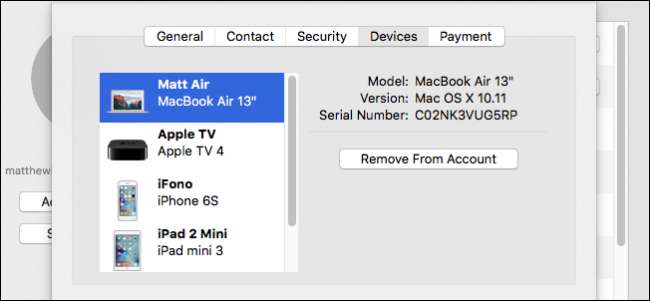
Se você usa o iCloud para sincronizar seus dispositivos Apple, pode acumular muitos dispositivos aprovados em sua conta do iCloud ao longo do tempo. Se você tiver alguns na lista que não possui mais, veja como remover esses dispositivos antigos da sua conta.
RELACIONADOS: Como reiniciar seu iPhone ou iPad, mesmo que ele não inicialize
É inevitável: você vai eventualmente atualizar seu iPhone ou Macbook para a versão mais recente, aproveitando todos os avanços tecnológicos que a Apple apresentou. Você adicionará cada dispositivo à sua conta iCloud, na esperança de sincronizar suas notas, lembretes, fotos e todas as outras coisas que o iCloud permite que você sincronize .
Mas, mesmo que você tenha parado de usar esses dispositivos antigos, eles não irão embora automaticamente. Na verdade, esses dispositivos ainda permanecem vinculados à sua conta iCloud, mesmo que você não possua mais o dispositivo. Isso normalmente não é um problema se você se lembrar de redefina seu dispositivo para os padrões de fábrica . Se você fizer isso, a próxima pessoa que vier e usar o dispositivo irá configurá-lo para funcionar com sua conta do iCloud.
Se você não redefinir seu dispositivo para os padrões de fábrica, no entanto, você pode estar se expondo a um risco potencial de privacidade, especialmente se você usar uma Apple TV, que não usa controles de segurança. Se você não redefinir seu dispositivo para os padrões de fábrica antes de se livrar dele, ele apenas aparecerá na lista de dispositivos do iCloud na próxima vez que se conectar à Internet.
Nesse caso, você precisará redefinir sua senha do iCloud, o que é um pequeno inconveniente, pois agora você precisa alterá-la para todos os seus dispositivos.
Como remover dispositivos do iCloud no seu Mac
Para remover dispositivos da sua conta iCloud, primeiro você precisa abrir as configurações do iCloud. Para fazer isso em um Mac, abra as Preferências do Sistema e clique em “iCloud”.
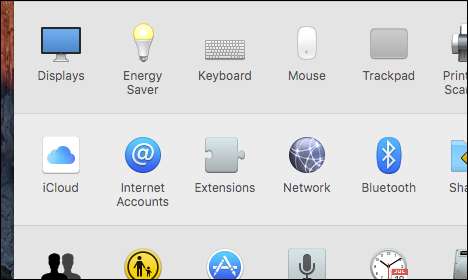
A seguir, nas preferências do sistema iCloud, clique em “Detalhes da conta”.
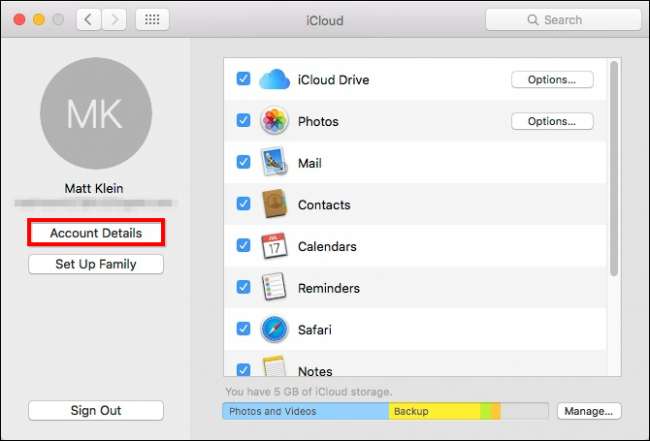
Será necessário inserir sua senha do iCloud antes de continuar.
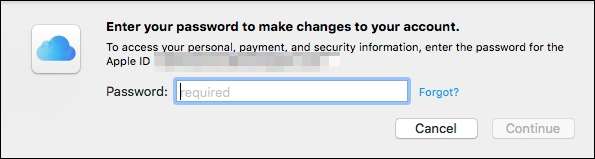
Quando estiver na tela Detalhes da conta, clique na guia “Dispositivos”. Selecione o dispositivo que deseja remover e clique em “Remover da conta”. Se houver um dispositivo que você não reconhece, pode ser de outra pessoa - nesse caso, você deve removê-lo imediatamente e alterar sua senha do iCloud.
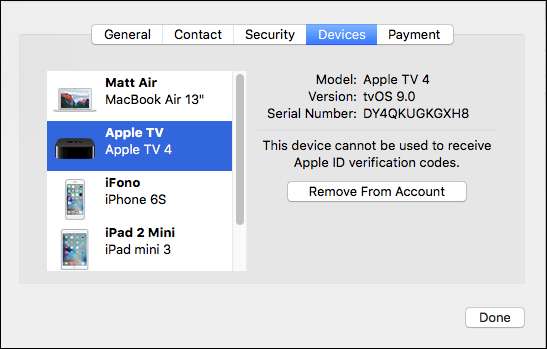
A próxima caixa de diálogo irá avisá-lo de que se o dispositivo que você está removendo ainda estiver conectado e conectado à Internet, ele reaparecerá na lista de dispositivos.
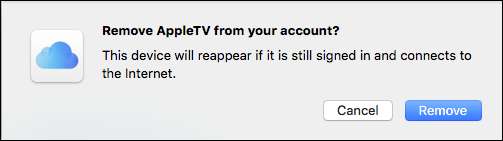
Se você está vendendo o dispositivo, agora é a hora de realizar uma redefinição de fábrica também.
Como remover dispositivos do iCloud no seu iPhone ou iPad
Remover dispositivos de sua conta iCloud em seu dispositivo iOS é semelhante a como é feito no Mac. Para começar, abra Configurações e toque em “iCloud”.
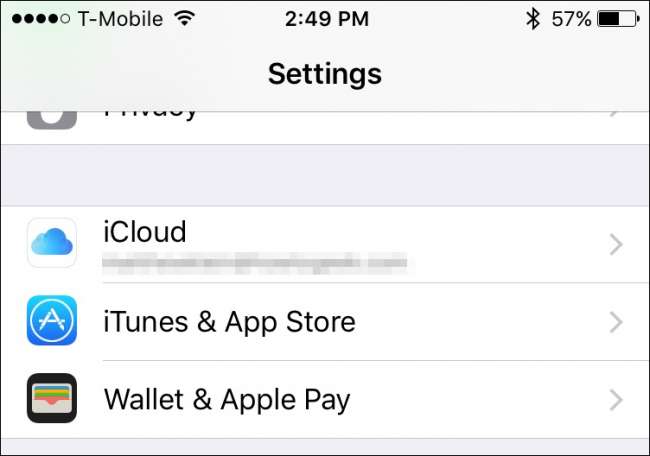
Nas configurações do iCloud, toque no seu nome para acessar os detalhes da conta.

Novamente, você terá que inserir sua senha antes de prosseguir.

Assim que estiver na tela de detalhes da conta, toque em “Dispositivos”.
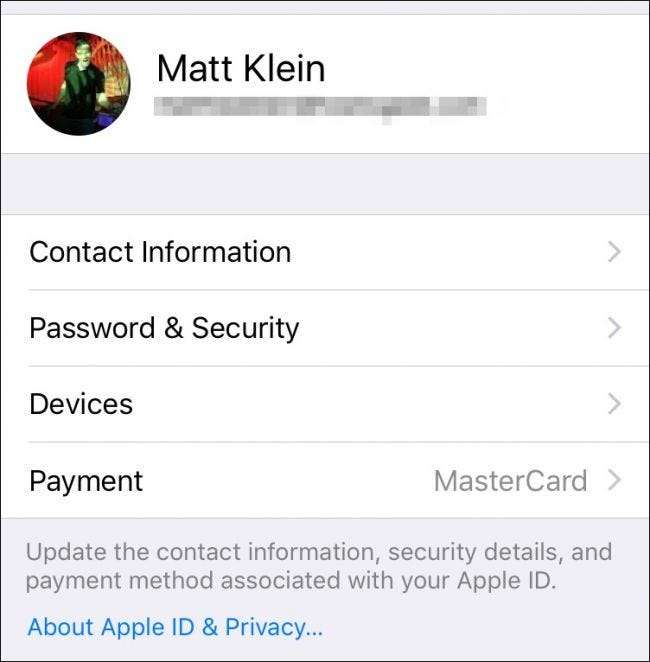
Assim como no seu Mac, você pode ver todos os dispositivos que estão associados à sua conta do iCloud.

Toque em qualquer dispositivo agora para ver mais detalhes e remova-o se desejar. Novamente, se houver um dispositivo que você não reconhece, você deve removê-lo imediatamente e alterar sua senha do iCloud.
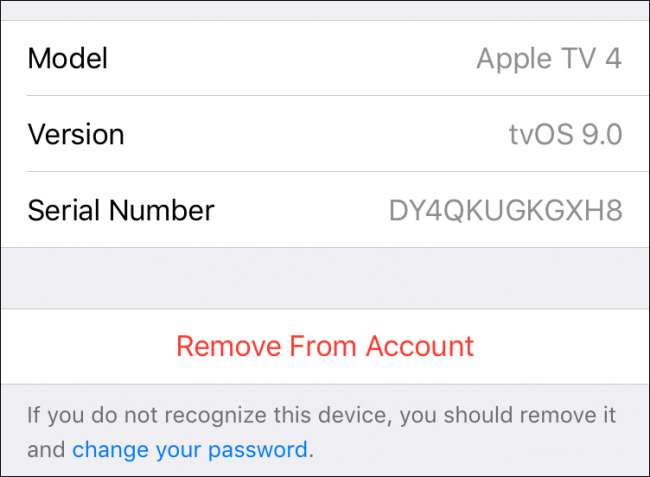
Assim como no Mac, teremos o mesmo tipo de caixa de diálogo de verificação solicitando a confirmação da remoção do dispositivo iCloud e um lembrete de que, se ele ainda estiver conectado, simplesmente reaparecerá assim que se conectar à Internet.

Agora que você sabe como remover dispositivos, a única coisa que resta é certificar-se de redefinir os padrões de fábrica de todos os que decidir se separar. Para redefina seu iPhone ou iPad , você deve primeiro abrir as Configurações, depois tocar em “Geral”, depois em “Reiniciar” e depois em “Apagar todo o conteúdo e configurações”.
Se você decidir que vai atualizar seu Apple Watch, pode limpá-lo lendo nosso artigo como fazer backup, limpar e restaurar . Por fim, se você estiver fazendo upgrade de sua antiga Apple TV ou simplesmente decidiu se livrar da atual, você pode facilmente redefinir as configurações de fábrica ou reiniciá-lo .
RELACIONADOS: Como fazer backup, limpar e restaurar seu Apple Watch
Lembre-se, se você encontrar um dispositivo que não reconhece, a melhor ação é excluí-lo imediatamente da lista de dispositivos e, em seguida, alterar sua senha do iCloud. Caso contrário, certifique-se de seguir o caminho seguro e, pelo menos, desconecte o dispositivo da sua conta do iCloud, se não o estiver limpando.







